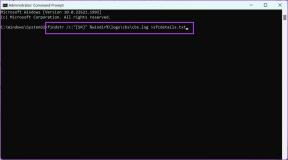4 app per Mac per controllare la musica dalla barra dei menu
Varie / / November 29, 2021
Se ascolti musica sul tuo Mac tutte le volte che lo faccio io, probabilmente hai riconosciuto la necessità di controlli musicali più accessibili. Passare dalla tua app attiva a iTunes o Spotify per controllare il suono non lo taglia e i pochi tasti della tastiera non offrono tutto ciò di cui ho bisogno.

Invece, prova a mettere i tuoi controlli musicali direttamente nella barra dei menu. Ciò li rende accessibili indipendentemente dall'app che stai utilizzando senza interrompere il tuo flusso di lavoro. Con un solo clic, puoi riprodurre, mettere in pausa, saltare, tornare indietro, scorrere e altro ancora. Ecco quattro app per Mac che possono farlo per te.
SaltaTunes
SkipTunes funge da mini lettore multimediale nella barra dei menu. È meravigliosamente mostra la copertina dell'album della canzone corrente stai ascoltando, inoltre fornisce controlli per riprodurre/mettere in pausa, saltare avanti, tornare indietro, scorrere il brano, regolare il volume e altro ancora. Puoi anche abilitare la pausa e saltare direttamente all'interno della barra dei menu accanto all'icona. La parte migliore è che funziona sia con iTunes che con Spotify, quindi puoi controllare entrambe le fonti di musica.

Inoltre, SkipTunes dispone di notifiche push integrate che ti informano quando è iniziata la riproduzione di un nuovo brano, oltre al titolo e all'artista. Questo è facoltativo, ma è una piccola caratteristica che rimane abbastanza discreta.

SaltaTunes è fantastico per gli amanti della musica, ma è l'app per Mac più costosa in questo elenco a $ 2,99.
Nota: SkipTunes sta attualmente riscontrando un bug in cui non può estrarre le copertine degli album da Spotify.
Controlli+
Controls+ è un po' multi-tasker. Oltre a consentirti di controllare la tua musica dalla barra dei menu, ti consente anche di regolare la luminosità del tuo Mac, impostare a salvaschermo per iniziare a giocare, imposta un timer o un cronometro e altro ancora. È il più vicino a cui puoi arrivare avere Centro di Controllo su un Mac.

Per quanto riguarda i controlli musicali, puoi riprodurre/mettere in pausa, saltare avanti, tornare indietro, regolare il volume e visualizzare le copertine degli album. A differenza di SkipTunes, Controls+ funziona solo con iTunes. Ma le altre funzionalità di produttività integrate sono ottime per sfruttare al massimo il piccolo spazio concesso da una finestra della barra dei menu.

Controlli+ è disponibile nel Mac App Store per $ 0,99.
muzzy
Muzzy è la più bella di tutte le app della nostra lista, ma è quella con il minor numero di funzionalità. Quello che sembra fare è includere solo le funzionalità che non sono già disponibili per te sulla tastiera del tuo Mac.

Ad esempio, puoi saltare indietro, andare avanti, riprodurre/mettere in pausa e regolare il volume dalla tastiera. Ma quello che non puoi fare è scorrere un brano, visualizzare le copertine degli album o visualizzare l'album o la playlist corrente e selezionare i brani su richiesta. Muzzy ti consente di fare tutto questo e nessuna delle cose da tastiera.

Anche se è un po' fastidioso non essere in grado di fare qualcosa di semplice come mettere in pausa la musica di Muzzy, il suo minimalismo lo rende veloce e senza complicazioni. muzzy funziona solo con iTunes ed è gratuito nel Mac App Store.
BarTunes
BarTunes è fondamentalmente come un menu di controlli con clic sulla barra dei menu. Non ci sono copertine degli album in mostra (anche se puoi stranamente mostrarle come una piccola icona nella barra dei menu - un po' controintuitivo) e nessun controllo visivo. Basta fare clic sull'icona BarTunes per vedere la canzone attualmente in riproduzione e le voci del menu di testo per Play, Next, Previous e Rating.

La cosa bella è che, come SkipTunes, puoi aggiungere controlli per il gioco e saltare anche accanto all'icona della barra dei menu. Un clic in meno da affrontare.
È tutt'altro che elegante, ma è essenziale e perfettamente funzionale. BarTunes funziona solo con iTunes ed è gratuito nel Mac App Store.
VEDI ANCHE:Come accedere rapidamente ai brani più trendy del tuo genere preferito con una piccola app per Chrome